Как поменять тачскрин на телефоне своими руками
Дисплей смартфона состоит из трёх слоёв — матрицы, защитного стекла и пластиковой мембраны. Последняя представляет собой внешнюю часть. Иногда пользователь может использовать дополнительный защитный слой, который наклеивают для предохранения экрана от мелких повреждений.
Содержание
- Что такое тачскрин
- Как сделать диагностику неисправности тачскрина
- Как поменять сенсор на телефоне
- Как поменять тачскрин на телефоне самостоятельно
- Как выполнить калибровку тачскрина
Что такое тачскрин
За создание изображения отвечает матрица. Она может быть жидкокристаллической или светодиодной. Матрица покрыта с внешней стороны тонким стеклом.
Мембрана реагирует на прикосновение пальца. В этом случае на соответствующем участке увеличивается сопротивление. Его считывают и передают в устройство управления для обработки. Существуют такие дисплеи, действие которых основано на изменении не сопротивления, а ёмкости.
К тачскрину подключено 5 В и земля. В шлейфе есть ещё два провода, которые фиксируют местоположение прикосновения. Один из них передаёт координату X, другой — Y. Интересно заметить, что, воспользовавшись шлейфом, можно подключить тачскрин другого размера, который будет больше или меньше. При этом он будет полностью работоспособен.
Принцип работы тачскрина.
Мембрана представляет собой тонкое стекло или слой пластика. С внутренней стороны материал покрыт токопроводящим материалом. С внешней — часто используют защитный слой в виде олеофобного напыления.
В некоторых моделях применяется конструкция, в которой матрица и тачскрин представляют собой одно целое. В этом случае их нельзя самостоятельно отделить одно от другого (но это возможно в условиях сервисного центра). Это решение обозначается аббревиатурой OGS (one glass solution).
В зависимости от рассматриваемой модели у телефона может быть от 1 до 4 шлейфов. Например, если в Айпаде имеется сканер отпечатка пальца, то для его контроллера потребуется отдельный шлейф.
Иногда имеются дополнительные рамки или элементы подсветки.
Иногда в результате случайного повреждения разбивается экран вместе с тачскрином. На первый взгляд может показаться, что телефон уже не спасти. На самом деле замена тачскрина требует несложных действий. Каждое из них необходимо выполнять с предельной аккуратностью. В противном случае смартфону возможно нанести дополнительные повреждения.
Как сделать диагностику неисправности тачскрина
Эта деталь предназначена для того, чтобы реагировать на нажатие в нужном месте. Если человек прикасается в одной точке, а телефон воспринимает это как нажатие в другой, то это говорит о необходимости ремонта. Иногда телефон может вообще не реагировать на нажатие. О неисправности модуля также можно судить при наличии явных механических повреждений.
Для Андроида существуют встроенные опции диагностики устройства. Один из способов это сделать состоит в следующем:
- Открыть настройки.
- Кликнуть по «Об устройстве».

- Нажать на «Номер сборки 7 раз».
После этого станет доступен Multitouch test, который позволит провести качественную проверку сенсора.
Как поменять сенсор на телефоне
Чтобы выполнить замену, необходимо точно узнать нужную модель. Её название в большинстве случаев можно увидеть на шлейфе тачскрина. Замену можно выполнить, обратившись в сервисный центр. В этом случае специалисты всё сделают самостоятельно.
Операция замены на большинстве смартфонов не представляет чрезмерных сложностей даже для неопытного пользователя. Необходимо при выполнении каждого действия быть аккуратным и стараться не повредить смартфон. Если в процессе сборки или разборки телефона что-то не получается, нельзя применять силу или выполнять резкие движения. Вместо этого нужно внимательно осмотреть устройство и разобраться в причине задержки.
Если сделать всё точно и аккуратно, то процедура замены займёт не более получаса. После окончания процедуры необходимо убедиться в исправности тачскрина.
Приниматься за самостоятельную замену лучше всего в том случае, когда владелец телефона обладает соответствующими знаниями и навыками.
Проведение разборки телефона.
Если производится замена, например, матрицы OGS, в сервисном центре, то для этого будет необходимо выполнить следующие операции:
- Производится разборка телефона. Это сложная процедура, которая может существенно отличаться в зависимости от имеющейся модели телефона.
- Происходит аккуратное извлечение прежнего модуля дисплея.
- Выполняется прогрев элемента. После этого выполняется отделение тачскрина. Обычно это делают при помощи специальной капроновой нити.
- Матрицу тщательно очищают от клея.
- Далее её помещают в специальный трафарет и покрывают фотополимерным прозрачным клеем.
- Далее одновременно устанавливают новый тачскрин и избавляются от излишков клея.
- Чтобы сделать приклеивание надёжным, происходит обработка ультрафиолетовыми лучами. Эта процедура способствует фотополимеризации клея.

- Происходит монтаж нового модуля в корпус, затем производится сборка смартфона.
После ремонта необходимо проверить работу тачскрина, чтобы убедиться в его исправности. Если необходима замена OGS экрана, то обязательно потребуется специальное оборудование. Поэтому самостоятельно её провести нельзя.
OGS экраны используются в большинстве дорогих моделей. Однако при наличии тачскринов с воздушной прослойкой поставить новый сенсор своими силами возможно.
Как поменять тачскрин на телефоне самостоятельно
Перед установкой необходимо убедиться в работоспособности нового тачскрина. Хотя проверить это окончательно можно только после установки, тем не менее нужно убедиться в отсутствии внешних повреждений и наличии всех необходимых наклеек.
Перед тем, как приступить к процедуре, необходимо принять решение о целесообразности самостоятельного ремонта. При этом надо учитывать следующее:
- Самостоятельно найти подходящий тачскрин труднее, чем получить его в сервисном центре.
 Там он будет гарантированно исправен, а при самостоятельной покупке существует риск получения некачественного товара.
Там он будет гарантированно исправен, а при самостоятельной покупке существует риск получения некачественного товара. - Стоимость замены в мастерской высока, однако здесь есть гарантия, что она будет сделана успешно. При самостоятельной работе и недостаточном опыте в этих вопросах существует риск того, что ремонт будет выполнен неудачно.
Самостоятельное выполнение лучше всего подойдёт тем, кто хочет приобрести соответствующий опыт и имеет много свободного времени для аккуратного выполнения работы.
Как проводится самостоятельная замена — можно увидеть на видео:
Что понадобится
- Предварительно необходимо приобрести новую деталь. Она должна быть той модели, которая необходима для смартфона. Приобрести новый тачскрин можно в магазине компьютерной техники.

- В процессе разборки и сборки нужно будет откручивать несколько небольших винтиков. Для них нужно найти подходящие отвёртки. Если этого сделать не получилось, то вместо них можно аккуратно воспользоваться канцелярским ножом или чем-то аналогичным.
- Обычно разборку производят, подложив под телефон небольшой кусок материи. При откручивании винтиков будет важно их не потерять и не перепутать. Для этой цели удобно воспользоваться двухсторонним скотчем. Его наклеивают на стол, а на верхнюю часть будут класть винтики в порядке проведения разборки. Когда замена тачскрина будет проведена, то при сборке можно будет использовать винтики в обратном порядке.
- Потребуется кусок материи, на котором будет происходить разборка. Для отсоединения экрана удобно будет воспользоваться присоской с присоединённым кольцом.
- Для отсоединения аккумулятора понадобиться его аккуратно прогреть для того, чтобы ослабить сцепление. Для этого рекомендуется приготовить фен.
Пошаговая инструкция
Для того, чтобы снять прежний и поставить новый тачскрин, необходимо следовать пошаговой инструкции:
- Перед началом работы необходимо отключить питание.

- Нужно открутить винтики, которые находятся в нижней части корпуса. Для их откручивания может понадобиться специальная отвёртка. Иногда она имеется в комплекте поставки. Расположение винтиков может отличаться в различных моделях смартфонов.
- Теперь необходимо снять заднюю часть корпуса. Иногда для этого достаточно легко нажать на неё и сдвинуть в сторону. В большинстве случаев нужно острым лезвием аккуратно отсоединить корпус, создав небольшую щель. Если при этом возникнут сложности, нужно внимательно осмотреть это место и найти причину задержки. Все движения должны быть выполнены точно, аккуратно и без приложения значительных усилий.
- Теперь необходимо снять аккумуляторную батарею. Она бывает приклеена на двухсторонний скотч, что затрудняет её извлечение. Для того, чтобы уменьшить силу сцепления в таком случае, можно прогреть аккумулятор с помощью фена.
- Для того, чтобы извлечь батарею, нужно отсоединить её шлейф. После этого нужно потянуть за пластиковую полоску с внутренней стороны и аккумулятор отсоединится.

- Далее необходимо открутить винтики, которые удерживают детали внутри корпуса и извлечь их. Это долгая кропотливая работа.
- Нужно отсоединить винты, которые находятся в отверстиях боковой части корпуса. Затем отсоединяют дисплей вместе с тачскрином. Для этого с помощью лезвия ножа или чего-либо подобного расширяют щель между ним и корпусом. Иногда дополнительно потребуется открепить защёлки на корпусе.
- При отсоединения экрана нужно помнить, что он соединён с устройством при помощи шлейфа. При резком движении его можно повредить. После отсоединения шлейф отключают от корпуса. Теперь старую деталь можно полностью вынуть.
- Если экран был повреждён, то на деталях отсоединённого дисплея можно будет увидеть осколки стекла, которые нужно полностью удалить. Теперь нужно работать с дисплеем:
- Снимают кнопку Home. Она держится на скотче. Её перемещают на новый модуль и прикрепляют.
Далее производят сборку в обратном порядке. При установке важно не только правильно установить детали, но и не перепутать винтики. Они имеют разные размеры и при неправильной установке могут нанести смартфону повреждение. Важно обратить особое внимание на правильность установки шлейфов. Если допустить неточность и провести сборку, то может вновь потребоваться повторная разборка.
Они имеют разные размеры и при неправильной установке могут нанести смартфону повреждение. Важно обратить особое внимание на правильность установки шлейфов. Если допустить неточность и провести сборку, то может вновь потребоваться повторная разборка.
В процессе работы необходимо следить, чтобы внутрь корпуса не попадала пыль или грязь. После окончания сборки нужно убедиться в исправности тачскрина. На новой детали имеется заводская предохранительная плёнка. При установке её можно не снимать. При этом качество работы экрана остаётся высоким. Для различных моделей детали проведения разборки могут отличаться.
На этом видео показан процесс замены:
Как выполнить калибровку тачскрина
После того, как новый тачскрин установлен, телефон включают и убеждаются в том, что он нормально работает. Для этого достаточно выполнить несколько типичных действий. В большинстве случаев после установки он является полностью исправным и не нуждается в проведении дополнительной калибровке. Однако так происходит не всегда.
Для этого достаточно выполнить несколько типичных действий. В большинстве случаев после установки он является полностью исправным и не нуждается в проведении дополнительной калибровке. Однако так происходит не всегда.
Проведение калибровки необходимо тогда, когда нажатие происходит в одном месте, а экран реагирует в другом. Устройства Apple производят калибровку автоматически. Для Андроида существуют специальные программы делающие её ( TouchScreenTune, Clinоmeter или Power Bubble). Иногда нарушения возникают из-за повышенной влажности. В этом случае рекомендуется поместить смартфон в сухую среду на сутки, а затем проверить его работу ещё раз. Длительность процедуры калибровки не превышает двух-трёх минут.
Вячеслав
Несколько лет работал в салонах сотовой связи двух крупных операторов. Хорошо разбираюсь в тарифах и вижу все подводные камни. Люблю гаджеты, особенно на Android.
Задать вопрос
Как определить, что тачскрин неисправен?
Он перестаёт правильно реагировать на отдаваемые команды.
Всегда ои целесообразно обращаться для замены в сервисный центр?
Это выгодно при работе с новыми моделями. В некоторых случаях замену можно выполнить самостоятельно.
Как проверить качество работы нового элемента?
Для этого нужно поработать с телефоном или воспользоваться специальным приложением для тестирования.
Если на экране есть явные механические повреждения или имеются признаки неисправности тачскрина, нужно провести замену сенсора. В некоторых случаях для этого выгоднее обратиться к специалистам, в других — сделать ремонт своими силами. Если принято решение выполнить замену тачскрина самому, то нужно работать точно и аккуратно, стараясь не повредить смартфон. После завершения нужно убедиться в хорошем качестве работы нового тачскрина.
Как менять сенсор на телефоне
Замена сенсора на телефоне своими руками не является сверхсложной задачей. В этой статье покажу, как заменить сенсор на телефоне, обладая минимумом знаний и примитивным набором инструмента.
Замена сенсора на всех устройствах, кроме тех, где дисплей и сенсор объединены в один модуль, выполняется одинаково. Поэтому данная инструкция поможет очень многим, даже не смотря на модель телефона. Могут быть лишь различия при разборке, но технология и порядок будет одинаков почти для всех.
Вот таким аппаратом пытались закрыть дверь (лежал в заднем кармане, а дверь закрывали попой). Дверь, конечно, закрыли, но телефон этого насилия не выдержал и благополучно засиял множественными трещинами тачскрина
Дисплей работал хорошо, поэтому замены требовал только сенсор.
Можно, конечно, отнести его в мастерскую, но так не интересно и будет дороже, чем заменить сенсор самостоятельно:) Тем более это абсолютно не сложно.
Что понадобится для замены сенсора на телефоне
Для замены сенсора нам понадобится минимальный набор инструментов и материалов:
- отвёртка
- пластиковая карта или что-то похожее
- обычный скотч
- новый сенсор
- пинцет
- аккуратность)))
Замена сенсора на телефоне своими руками
Снимаем заднюю крышку телефона и вынимаем аккумуляторную батарею. Можно сказать, пол дела сделали:)
Можно сказать, пол дела сделали:)
Откручиваем все винтики и слаживаем их в укромном месте, чтобы не потерялись.
После этого пластиковой картой разъединяем половинки корпуса телефона
Отщёлкиваем все защёлки и снимаем заднюю часть корпуса
Отстёгиваем все мешающие шлейфы. На этом телефоне он всего один — от дисплея
Проверяем, чтобы больше нигде ничего не держало и извлекаем плату телефона
кладём её в сторону
Видим шлейф сенсора. Здесь он примитивный, поэтому даже не пристёгивается к плате, а просто прижимается. Это резистивный сенсор. У Вас может быть ёмкостной — он больше и соединяется с платой обычно через коннектор. Как их отключать подробно написано в статье Замена тачскрина на планшете. Настоятельно рекомендую её прочитать.
Теперь нам необходимо отклеить сенсор от корпуса телефона. Для этого поддеваем его и нашей пластиковой картой ведём по периметру сенсора
Для облегчения можно прогреть феном.
Внимание! Будьте аккуратными при отклеивании сенсора и соблюдайте меры предосторожности, потому что это стекло! Можно порезаться, может отлететь осколок в глаза и тому подобное!
Вот такая картина получилась
Пинцетом удаляем оставшиеся осколки и убираем рабочее место от стекла.
Берём новый сенсор
Он обклеен пленкой с обеих сторон. А без плёнки его не обменяют по гарантии, если вдруг окажется, что он не рабочий! Поэтому наша задача его подключить для проверки, а только потом удаливши защитную плёнку, вклеить на своё место.
Выглядит это так
То есть всё собираем в обратном порядке, но сенсор не вклеиваем. Включаем телефон и, касаясь сенсора, проверяем его работу по всей площади.
Если всё работает отлично, тогда снимаем плёнку, убираем мусор с дисплея и прижимаем сенсор на место.
Тут у Вас может обоснованно возникнуть два вопроса:
- чем и как почистить дисплей от мусора и отпечатков пальцев?
- за счёт чего приклеится сенсор?
Ответ на первый вопрос. Не вздумайте его ни чем тереть, этим Вы ничего не добьётесь, а только поцарапаете. Самым лучшим средством для меня почистить дисплей является обычный скотч! Просто приклеиваем и отклеиваем его последовательно по всей площади дисплея и все загрязнения останутся на скотче, а не на дисплее.
Не вздумайте его ни чем тереть, этим Вы ничего не добьётесь, а только поцарапаете. Самым лучшим средством для меня почистить дисплей является обычный скотч! Просто приклеиваем и отклеиваем его последовательно по всей площади дисплея и все загрязнения останутся на скотче, а не на дисплее.
Ответ на второй вопрос. В этом телефоне клеевой состав нанесён на сам аппарат и и он остаётся липким долгие годы. Главное, чтобы после разборки на него не попадала пыль и мусор. Но в большинстве случаев сенсор клеится на двухсторонний скотч, который проклеен по периметру нового сенсора. Вам нужно только снять защитную плёнку или бумагу и приклеить сенсор на своё законное место.
Вот, в принципе, и все не сложные шаги по замене сенсора телефона. Как видите, всё просто и быстро.
Если остались вопросы, спрашивайте в комментариях.
Замена сенсора на телефоне своими руками не является сверхсложной задачей. В этой статье покажу, как заменить сенсор на телефоне, обладая минимумом знаний и примитивным набором инструмента.
Замена сенсора на всех устройствах, кроме тех, где дисплей и сенсор объединены в один модуль, выполняется одинаково. Поэтому данная инструкция поможет очень многим, даже не смотря на модель телефона. Могут быть лишь различия при разборке, но технология и порядок будет одинаков почти для всех.
Вот таким аппаратом пытались закрыть дверь (лежал в заднем кармане, а дверь закрывали попой). Дверь, конечно, закрыли, но телефон этого насилия не выдержал и благополучно засиял множественными трещинами тачскрина
Дисплей работал хорошо, поэтому замены требовал только сенсор.
Можно, конечно, отнести его в мастерскую, но так не интересно и будет дороже, чем заменить сенсор самостоятельно:) Тем более это абсолютно не сложно.
Что понадобится для замены сенсора на телефоне
Для замены сенсора нам понадобится минимальный набор инструментов и материалов:
- отвёртка
- пластиковая карта или что-то похожее
- обычный скотч
- новый сенсор
- пинцет
- аккуратность)))
Замена сенсора на телефоне своими руками
Снимаем заднюю крышку телефона и вынимаем аккумуляторную батарею. Можно сказать, пол дела сделали:)
Можно сказать, пол дела сделали:)
Откручиваем все винтики и слаживаем их в укромном месте, чтобы не потерялись.
После этого пластиковой картой разъединяем половинки корпуса телефона
Отщёлкиваем все защёлки и снимаем заднюю часть корпуса
Отстёгиваем все мешающие шлейфы. На этом телефоне он всего один — от дисплея
Проверяем, чтобы больше нигде ничего не держало и извлекаем плату телефона
кладём её в сторону
Видим шлейф сенсора. Здесь он примитивный, поэтому даже не пристёгивается к плате, а просто прижимается. Это резистивный сенсор. У Вас может быть ёмкостной — он больше и соединяется с платой обычно через коннектор. Как их отключать подробно написано в статье Замена тачскрина на планшете. Настоятельно рекомендую её прочитать.
Теперь нам необходимо отклеить сенсор от корпуса телефона. Для этого поддеваем его и нашей пластиковой картой ведём по периметру сенсора
Для облегчения можно прогреть феном.
Внимание! Будьте аккуратными при отклеивании сенсора и соблюдайте меры предосторожности, потому что это стекло! Можно порезаться, может отлететь осколок в глаза и тому подобное!
Вот такая картина получилась
Пинцетом удаляем оставшиеся осколки и убираем рабочее место от стекла.
Берём новый сенсор
Он обклеен пленкой с обеих сторон. А без плёнки его не обменяют по гарантии, если вдруг окажется, что он не рабочий! Поэтому наша задача его подключить для проверки, а только потом удаливши защитную плёнку, вклеить на своё место.
Выглядит это так
То есть всё собираем в обратном порядке, но сенсор не вклеиваем. Включаем телефон и, касаясь сенсора, проверяем его работу по всей площади.
Если всё работает отлично, тогда снимаем плёнку, убираем мусор с дисплея и прижимаем сенсор на место.
Тут у Вас может обоснованно возникнуть два вопроса:
- чем и как почистить дисплей от мусора и отпечатков пальцев?
- за счёт чего приклеится сенсор?
Ответ на первый вопрос. Не вздумайте его ни чем тереть, этим Вы ничего не добьётесь, а только поцарапаете. Самым лучшим средством для меня почистить дисплей является обычный скотч! Просто приклеиваем и отклеиваем его последовательно по всей площади дисплея и все загрязнения останутся на скотче, а не на дисплее.
Не вздумайте его ни чем тереть, этим Вы ничего не добьётесь, а только поцарапаете. Самым лучшим средством для меня почистить дисплей является обычный скотч! Просто приклеиваем и отклеиваем его последовательно по всей площади дисплея и все загрязнения останутся на скотче, а не на дисплее.
Ответ на второй вопрос. В этом телефоне клеевой состав нанесён на сам аппарат и и он остаётся липким долгие годы. Главное, чтобы после разборки на него не попадала пыль и мусор. Но в большинстве случаев сенсор клеится на двухсторонний скотч, который проклеен по периметру нового сенсора. Вам нужно только снять защитную плёнку или бумагу и приклеить сенсор на своё законное место.
Вот, в принципе, и все не сложные шаги по замене сенсора телефона. Как видите, всё просто и быстро.
Если остались вопросы, спрашивайте в комментариях.
Сенсорный экран современного смартфона — вещь хрупкая, и очень важная. Можно заявить в стиле «капитана Очевидность», что при его повреждении телефоном становится невозможно пользоваться, но людей больше интересует другое: можно ли самостоятельно заменить экран на телефоне? Учитывая, что в сервисном центре за эту процедуру обычно берут не меньше 1000 гривен (даже за бюджетный аппарат) — вопрос экономии становится остро.
Теоретическая часть
Любой материал следует начинать обрабатывать с теории. Если вы пришли сюда из поисковика, введя запрос «как заменить экран на телефоне своими руками» — новые знания точно не помешают. Если же цель прочтения материала — получение каких-то новых сведений, вдобавок к усвоенным ранее, данный подзаголовок можно не штудировать.
Сенсорный дисплей современного смартфона представляет собой сложное устройство, состоящее из нескольких функциональных элементов. Основными из них являются матрица и тачскрин, также могут присутствовать рамки, клавиши, элементы подсветки и, само собой, шлейфы, в количестве от 1 до 3-4 штук.
Матрица — жидкокристаллическая или светодиодная панель, на которой размещен массив пикселей, формирующих изображение. С лицевой стороны покрыта очень тонким слоем стекла, с тыла — имеет корпус из нержавеющей стали. Также оснащается шлейфом, для подключения к плате, может иметь другие мелкие элементы на нем.
Тачскрин (сенсор) — прозрачная сенсорная панель из стекла, закрывающая всю переднюю часть смартфона. Представляет собой тонкий лист стекла (реже — пластика), на который с внутренней стороны нанесен прозрачный слой токопроводящего материала, с внешней — олеофобное напыление (не обязательно).
В отдельных случаях (в последнее время — все чаще и чаще) тачскрин и матрица смартфона представляют одно целое. Они поставляются единым модулем, и меняются вместе. Такая конструкция получила название OGS.
OGS-экран (от англ. one glass solution — решение с одним стеклом) — такой тип экрана смартфона, в котором сенсор и матрица соединены вместе в виде «бутерброда». Отличительной чертой OGS-матриц является очень тонкий слой покрытия, защищающего пиксели, так как основным элементом их защиты выступает сенсор.
Можно ли самостоятельно заменить экран телефоне, зависит от умения читателя работать с инструментами и типа матрицы. Некоторые смартфоны очень хорошо поддаются ремонту в домашних условиях, с другими же — даже не каждый мастер СЦ справится. О том, какие экраны можно заменить даже не имея опыта, а какие — лучше доверить специалисту, речь пойдет ниже.
Некоторые смартфоны очень хорошо поддаются ремонту в домашних условиях, с другими же — даже не каждый мастер СЦ справится. О том, какие экраны можно заменить даже не имея опыта, а какие — лучше доверить специалисту, речь пойдет ниже.
Как заменить стекло на экране телефона самостоятельно
Тачскрин смартфона первым принимает удар при падении, поэтому страдает чаще, чем матрица. Поэтому количество обращений в СЦ, вызванных повреждением стекла, больше, чем случаев разбитой матрицы. Однако не всегда это обнадеживает, так как замена одного тачскрина порой обходится дороже, чем модуля в сборе. Вызвана такая ситуация именно использованием OGS-экранов.
Чтобы разделить OGS-дисплей на тачскрин и матрицу, для замены поврежденного сенсора, обойтись простыми инструментами (присоска, отвертки, нож, медиатор) не получится. Замена сенсора на OGS-экране в условиях СЦ происходит примерно в таком порядке:
- Разборка телефона.
- Извлечение модуля из корпуса смартфона.

- Фиксация и прогрев экрана на специальном стенде.
- Очистка матрицы от клея.
- Размещение матрицы в специальном трафарете, нанесение фотополимерного прозрачного клея.
- Установка в трафарет сенсорного экрана, удаление избытка клея между ним и матрицей.
- Облучение склейки УФ-лампой, для полимеризации клея.
- Установка модуля в корпус.
- Сборка смартфона.
Как видно, не имея специального оборудования (стенд для прогрева, трафареты, прозрачный фотополимер и УФ-лампа), сделать замену стекла на OGS-экране самостоятельно не получится. К сожалению, сейчас такие экраны устанавливаются в большинство смартфонов Samsung, LG, Sony, Xiaomi, Meizu и, вообще, почти все устройства, дороже 3000 грн. Apple использует OGS-дисплеи, начиная с модели iPhone 4S. Поэтому самостоятельные попытки менять сенсор (без матрицы) на этих устройствах — оправданы только, если имеется много времени, желание учиться и если телефон не жалко.
Поэтому самостоятельные попытки менять сенсор (без матрицы) на этих устройствах — оправданы только, если имеется много времени, желание учиться и если телефон не жалко.
На видео можно посмотреть, как человек с опытом меняет сенсор на OGS-дисплее с применением минимума инструментов:
Для отчаянных: как самостоятельно заменить стекло на OGS-экране
Если бюджет ограничен, и переплачивать повторно за поврежденную матрицу не хочется — данный раздел стоит прочитать только для общего ознакомления. Лучше сразу приобрести экранный OGS модуль в сборе, и не рисковать. Редакция не несет ответственности за сломанные экраны, оторванные шлейфы и другие последствия неудачных экспериментов.
Владельцам некоторых флагманских смартфонов (HTC серии One M, Samsung Galaxy, выпущенные после 2015 года, и не только) самостоятельное вмешательство противопоказано. Разобрать их, не имея опыта, без повреждения деталей корпуса, невозможно.
Для разборки потребуются следующие инструменты и средства:
- Набор фигурных отверток (крестовых и звездообразных), для разборки смартфона.
- Пластиковая карточка или медиатор, лопатка.
- Фен, способный разогреть экран до температуры 70-90 градусов (подойдет обычный, для волос).
- Тонкая капроновая нить или струна для разделения модуля.
- Перчатки (рабочие и медицинские).
- Резиновая присоска с кольцом.
- Металлическая плоская поверхность с отверстиями (перфорированный лист).
- 6-8 болтов с гайками (диаметр зависит от диаметра отверстий в листе, длина — 2-3 см).
- Фотополимерный клей, застывающий под действием УФ-излучения.
- Прозрачный клей, твердеющий в атмосфере (например, B-7000).
- УФ-лампа (можно использовать обычную переноску с ультрафиолетовой лампой формата Е27, а можно взять маникюрную УФ-камеру для наращивания ногтей).

- Стеклоочиститель, спирт, салфетки.
Отвертки, медиаторы, лопатки и присоска зачастую поставляются вместе с новым тачскрином, в качестве бонуса. Можно использовать их для замены.
Чтобы самостоятельно заменить стекло на телефоне с OGS-экраном, порядок действий такой:
- Разобрать смартфон. Если крышка съемная — нужно снять ее и извлечь батарею, если несъемная — снять ее с помощью медиатора или карточки, поддевая по периметру. После этого можно приступить к выкручиванию винтов и снятию элементов корпуса. Напоследок отсоединяются шлейфы и извлекаются платы. Детальную видеоинструкцию по разборке конкретной модели можно найти на YouTube.
- Снять дисплейный модуль. Для этого нужно прогреть феном смартфон по периметру, приклеиться к нему присоской и потянуть на себя, параллельно обдувая феном. При извлечении модуля важно не повредить шлейфы.
- Подготовить модуль к расслоению. Для этого нужно разместить его на листе металла с перфорацией и вкрутить по периметру болты, зажимая так, чтобы модуль не двигался.

- Заняться отслоением матрицы от сенсора. Для этого нужно прогреть матрицу до температуры около 80 градусов, завести под ее край капроновую нить и, прогревая, двигаться, разрезая клеевую прослойку. Тянуть нить нужно в перчатках, чтобы не порезать пальцы. Нужно правильно завести нить, чтобы она прошла через слой клея, а не защитное покрытие матрицы (очень важно!).
- Очистить матрицу от остатков клея, используя очиститель и салфетки. Делать это требуется осторожно, чтобы не раздавить экран. Для защиты от отпечатков можно одеть резиновые перчатки. После удаления клея — матрицу надо обезжирить спиртом.
- Намазать матрицу клеем, точно сопоставить ее с новым тачскрином (перекос чреват неправильным срабатыванием сенсора), слегка прижать, вытерев выступающие по краям капли клея.
- Полимеризовать клей под УФ-лампой. Делать это нужно в течение 10-30 минут, до отвердения клея. Не рекомендуется смотреть на работающую УФ-лампу без защиты, так как ультрафиолет вреден для глаз!
- Установить модуль.
 Для этого нужно очистить посадочное место от следов старого клея, разместить модуль, продев шлейфы в их отверстия, намазать корпус по периметру клеем B-7000, приклеить модуль.
Для этого нужно очистить посадочное место от следов старого клея, разместить модуль, продев шлейфы в их отверстия, намазать корпус по периметру клеем B-7000, приклеить модуль. - После подсыхания клея — собрать телефон, проверить, все ли работает, если да — завершить его сборку полностью.
Как заменить экран на телефоне своими руками
Экраны с воздушной прослойкой, не использующие технологию OGS — это тот случай, когда заменить разбитое стекло или матрицу в домашних условиях можно и нужно, ради экономии. Противопоказано вмешательство людям, которые совсем не дружат с электроникой, паяльником и другими инструментами. Нет уверенности в силах, но есть страх доломать аппарат — лучше пойти в сервис. Ведь, погнавшись за 200-1000 гривен экономии, можно нечаянно причинить ущерба на пару тысяч.
Для замены матрицы (или сенсора — не важно, порядок один) нужны следующие инструменты и приспособления:
- Набор мелких фигурных отверток.
- Медиатор, лопатка, пластиковая карточка.

- Силиконовая присоска с кольцом или петлей.
- Фен.
- Клей B-7000 или аналог.
- Перчатки медицинские.
Тот же инструментарий требуется и для замены OGS-модуля в сборе. Многие приспособления (присоска, отвертка, медиаторы и лопатки) идут в комплекте с новым экраном/тачскрином.
Как заменить экран в домашних условиях, инструкция:
- Разборка телефона. Рекомендуется найти в интернете поэтапную разборку конкретной модели смартфона, в картинках или на видео.
- Снятие экрана. Тачскрин прогревается по периметру феном, пока температура составит около 70-80 °C (пальцем долго прикасаться уже больно, но ожога еще нет). Важно не перегреть экран, чтобы не повредить его. Прогретый экран нужно подцепить присоской, и потянуть ее, чтобы отклеить тачскрин от корпуса. Теперь его можно вынуть.
- Удаление поврежденной детали.
 Если разбит сам тачскрин (матрица целая) — его можно снять и выбросить, подготовив новый. Пострадал модуль OGS? Его так же само необходимо достать и выбросить. Если повреждены и тачскрин, и матрица, установленные отдельно (с воздушной прослойкой) — оба компонента следуют в утиль. После этого корпус очищается от остатков клея/двустороннего скотча по периметру.
Если разбит сам тачскрин (матрица целая) — его можно снять и выбросить, подготовив новый. Пострадал модуль OGS? Его так же само необходимо достать и выбросить. Если повреждены и тачскрин, и матрица, установленные отдельно (с воздушной прослойкой) — оба компонента следуют в утиль. После этого корпус очищается от остатков клея/двустороннего скотча по периметру. - Установка нового компонента. Сенсорный экран, выполненный отдельно от матрицы, нужно подготовить, сняв защитную пленку с внутренней стороны. По периметру посадочного места проклеивается двусторонний скотч (узкими полосками или в виде готового трафарета), или наносится тонким ровным слоем клей B-7000. Сенсор ставится на место, слегка прижимается до высыхания клея. Выступающие по периметру капельки клея вытираются салфеткой. Аналогично устанавливается и OGS-модуль в сборе. В случае замены матрицы, но использования старого сенсора, его также нужно очистить от следов клея по периметру. Для плотного склеивания можно положить на экран плоский предмет, массой 150-300 грамм.

- Сборка телефона. Сначала подключаются все шлейфы, затем фиксируются внутренние резьбовые соединения. Внешние элементы корпуса ставятся на место только после проверки успешности ремонта.
Стоит ли менять экран на телефоне самостоятельно?
Как заменить экран на телефоне своими руками самостоятельно — материал рассказал. Открытым остается вопрос, стоит ли делать это, или же лучше обратиться к профессионалам. Чтобы ответить на него, нужно учесть несколько моментов.
- Сервисные центры приобретают детали оптом, по закупочным ценам. В Украине найти экран по той цене, что отдает за него СЦ, очень сложно. Существенная выгода на ремонте есть только если заказывать компоненты из Китая.
- Выгоднее всего менять сенсор или экран на дешевых моделях, вроде Doogee X5. В сервисе могут озвучить цену около 600-800 грн, а это — половина цены аппарата. Сам сенсор стоит около 350 грн, а на его самостоятельную замену уходит всего 20-60 минут. С более дорогими устройствами выгода не так очевидна, так как цена самой детали получается выше стоимости работы.

- Время, затраченное на ремонт, может оказаться неоправданным. Самостоятельно менять экран или сенсор стоит, если денег мало, а времени — много. В ином случае оправданием отказа от услуг СЦ является только интерес и желание получить новый опыт.
Замена тачпада на телефоне — Вместе мастерим
Замена сенсора на телефоне своими руками не является сверхсложной задачей. В этой статье покажу, как заменить сенсор на телефоне, обладая минимумом знаний и примитивным набором инструмента.
Замена сенсора на всех устройствах, кроме тех, где дисплей и сенсор объединены в один модуль, выполняется одинаково. Поэтому данная инструкция поможет очень многим, даже не смотря на модель телефона. Могут быть лишь различия при разборке, но технология и порядок будет одинаков почти для всех.
Вот таким аппаратом пытались закрыть дверь (лежал в заднем кармане, а дверь закрывали попой). Дверь, конечно, закрыли, но телефон этого насилия не выдержал и благополучно засиял множественными трещинами тачскрина
Дисплей работал хорошо, поэтому замены требовал только сенсор.
Можно, конечно, отнести его в мастерскую, но так не интересно и будет дороже, чем заменить сенсор самостоятельно:) Тем более это абсолютно не сложно.
Что понадобится для замены сенсора на телефоне
Для замены сенсора нам понадобится минимальный набор инструментов и материалов:
- отвёртка
- пластиковая карта или что-то похожее
- обычный скотч
- новый сенсор
- пинцет
- аккуратность)))
Замена сенсора на телефоне своими руками
Снимаем заднюю крышку телефона и вынимаем аккумуляторную батарею. Можно сказать, пол дела сделали:)
Откручиваем все винтики и слаживаем их в укромном месте, чтобы не потерялись.
После этого пластиковой картой разъединяем половинки корпуса телефона
Отщёлкиваем все защёлки и снимаем заднюю часть корпуса
Отстёгиваем все мешающие шлейфы. На этом телефоне он всего один — от дисплея
Проверяем, чтобы больше нигде ничего не держало и извлекаем плату телефона
кладём её в сторону
Видим шлейф сенсора. Здесь он примитивный, поэтому даже не пристёгивается к плате, а просто прижимается. Это резистивный сенсор. У Вас может быть ёмкостной — он больше и соединяется с платой обычно через коннектор. Как их отключать подробно написано в статье Замена тачскрина на планшете. Настоятельно рекомендую её прочитать.
Здесь он примитивный, поэтому даже не пристёгивается к плате, а просто прижимается. Это резистивный сенсор. У Вас может быть ёмкостной — он больше и соединяется с платой обычно через коннектор. Как их отключать подробно написано в статье Замена тачскрина на планшете. Настоятельно рекомендую её прочитать.
Теперь нам необходимо отклеить сенсор от корпуса телефона. Для этого поддеваем его и нашей пластиковой картой ведём по периметру сенсора
Для облегчения можно прогреть феном.
Внимание! Будьте аккуратными при отклеивании сенсора и соблюдайте меры предосторожности, потому что это стекло! Можно порезаться, может отлететь осколок в глаза и тому подобное!
Вот такая картина получилась
Пинцетом удаляем оставшиеся осколки и убираем рабочее место от стекла.
Берём новый сенсор
Он обклеен пленкой с обеих сторон. А без плёнки его не обменяют по гарантии, если вдруг окажется, что он не рабочий! Поэтому наша задача его подключить для проверки, а только потом удаливши защитную плёнку, вклеить на своё место.
Выглядит это так
То есть всё собираем в обратном порядке, но сенсор не вклеиваем. Включаем телефон и, касаясь сенсора, проверяем его работу по всей площади.
Если всё работает отлично, тогда снимаем плёнку, убираем мусор с дисплея и прижимаем сенсор на место.
Тут у Вас может обоснованно возникнуть два вопроса:
- чем и как почистить дисплей от мусора и отпечатков пальцев?
- за счёт чего приклеится сенсор?
Ответ на первый вопрос. Не вздумайте его ни чем тереть, этим Вы ничего не добьётесь, а только поцарапаете. Самым лучшим средством для меня почистить дисплей является обычный скотч! Просто приклеиваем и отклеиваем его последовательно по всей площади дисплея и все загрязнения останутся на скотче, а не на дисплее.
Ответ на второй вопрос. В этом телефоне клеевой состав нанесён на сам аппарат и и он остаётся липким долгие годы. Главное, чтобы после разборки на него не попадала пыль и мусор. Но в большинстве случаев сенсор клеится на двухсторонний скотч, который проклеен по периметру нового сенсора. Вам нужно только снять защитную плёнку или бумагу и приклеить сенсор на своё законное место.
Но в большинстве случаев сенсор клеится на двухсторонний скотч, который проклеен по периметру нового сенсора. Вам нужно только снять защитную плёнку или бумагу и приклеить сенсор на своё законное место.
Вот, в принципе, и все не сложные шаги по замене сенсора телефона. Как видите, всё просто и быстро.
Если остались вопросы, спрашивайте в комментариях.
Ремонтники мобильных гаджетов достаточно часто сталкиваются с ситуацией, когда дисплей телефона ещё целый, но сам тачскрин при этом раздавился. То есть телефон не реагирует к прикосновениям.
Профессиональный ремонт современных IT-гаджетов доступен на http://megamaster.kiev.ua/planshetyi-i-telefonyi/remont-mobilnyix-telefonov.html. Всё, что будет описано в этой статье Вы можете делать только на свой страх и риск. Никаких гарантий успешности метода в Вашем случает не предоставляется.
Покупка нового тачскрина
Прежде чем, приступить к замене сломанной части сенсорного дисплея рекомендуется найти и приобрести ремкомплект. Речь идёт о новом тачскрине. Для китайских телефонов подобную запасную часть найти гораздо легче.
Речь идёт о новом тачскрине. Для китайских телефонов подобную запасную часть найти гораздо легче.
Да и стоит она будет значительно дешевле. Ниже приводится список онлайн-площадок, где Вы обязательно найдёте то, что ищите:
Только после того, как запасная деталь будет у Вас на руках, можно переходить к непосредственной разборке смартфона для выполнения ремонта.
Ниже будет приведён метод, который позволит сохранить дисплей гаджета в неприкосновенности при отделении тачскрина.
Замена тачскрина: зачем нужны отопительные батареи?
Дело в том, что тачскрин приклеен к основному дисплею гаджета. Для этого, чтобы отделение прошло безболезненно, настоятельно рекомендуется разогреть клей, но не до температуры плавления пластика.
По этой причине использование фена подходит, но только фена для волос, а не строительного его аналога. Если фена нет, достаточно положить смартфон на функционирующие батареи отопления.
После того, как клей разогрет, можно переходить к отделению раздавленного тачскрина. Осуществляется это при помощи канцелярского ножа (он самый тонки). Действовать необходимо предельно аккуратно.
Осуществляется это при помощи канцелярского ножа (он самый тонки). Действовать необходимо предельно аккуратно.
Спешка может привести к повреждению основного дисплея. А цена его замены, между прочим, сравнима с покупкой нового смартфона. Отделив тач, отпаяйте его от материнской платы смартфона и припаяйте новый.
Приклеивать его нужно лишь после того, как Вы убедились в его функционировании!
- Знаете ли Вы, с чего необходимо начинать диагностику и ремонт современных компьютеров?
- Рекомендации, которые позволят стать профессионалом в области ремонта IT-гаджетов — http://securos.org.ua/kak-stat-masterom-po-remontu-kompyuterov/
На видео будет продемонстрирован процесс замены неработающего тачскрина на китайском телефоне:
Дисплеи современных смартфонов очень хрупкие, они трескаются и ломаются буквально после первого падения. Это связано с тем, что дисплей – сложная часть смартфона, сделанная из стекла и прочих хрупких материалов. К сожалению, современные инженеры до сих пор не смогли решить эту проблему.
К сожалению, современные инженеры до сих пор не смогли решить эту проблему.
Пользователям предлагают наклеивать дополнительные защитные стекла, чехлы и прочее – но это не дает 100% защиты. Поэтому замена стекла (экрана) на смартфоне – очень частая процедура. В этой статье поговорим о том, что из себя представляет тачскрин, можно ли самостоятельно поменять дисплей и какие проблемы есть у тачскрина.
Что такое тачскрин?
Тачскрин означает «touch» – нажатие и «screen» – экран. То есть это часть экрана в смартфоне, которая определяет ваши нажатия. Тачскрин ещё называют сенсором.
Он используется только для распознавания нажатий. Если в гаджете не работают сенсорные нажатия, либо они срабатывают непроизвольно – значит сломан тачскрин. Качеством изображения и выводом картинки на экран занимается дисплей, его нельзя путать с тачскрином.
Чем отличается тачскрин от дисплея?
Тачскрин – сенсорная часть, отвечающая за распознавание нажатий. Дисплей же отвечает за вывод информации на экран посредством подсветки пикселей. Иными словами, на тачскрин мы нажимаем, а на дисплей смотрим. Эти два устройства работают сообща и располагаются один на другом. Вместе эта конструкция обычно называется экраном и защищается стеклом.
Иными словами, на тачскрин мы нажимаем, а на дисплей смотрим. Эти два устройства работают сообща и располагаются один на другом. Вместе эта конструкция обычно называется экраном и защищается стеклом.
Именно поэтому треснутое стекло может повредить качество сенсорных распознаваний или качество картинки на смартфоне. Иногда сильно разбитое стекло повреждает тачскрин и дисплей.
Как заменить тачскрин?
Если сенсорная панель работает плохо или вообще отказывается воспринимать нажатия – её стоит заменить. К счастью, смартфоны можно разобрать самостоятельно. Необязательно менять устройство или его экран, чтобы починить тачскрин, достаточно отделить его и поменять на новый. Полноценно заменой занимаются сервисные службы и центры по ремонту техники. Там без проблем могут починить смартфон за дополнительную плату. Обычно процедура занимает пару часов для мастера и пару дней для клиента. Цена варьируется от типа устройства и сложности работы (от $5 до $350 за услугу).
Сейчас стал популярен принцип экранов без прослойки, или корпус «бутерброд». В этом случае тачскрин, дисплей и стекло склеены вместе, полностью проклеенные между собой прозрачным герметиком по всей плоскости.
В этом случае тачскрин, дисплей и стекло склеены вместе, полностью проклеенные между собой прозрачным герметиком по всей плоскости.
Так называемая «технология ламинирования» делается по нескольким причинам.
- Во-первых, такой экран не имеет прослойки и выглядит намного лучше.
- Во-вторых, он занимает меньше места и делает смартфон более тонким и удобным.
Если на смартфоне такой экран, то заменить только одну часть невозможно. В этом случае придется менять всё сразу. Это, как правило, самая дорогостоящая деталь в устройстве и устанавливается только в премиальных смартфонах известных марок. Проверить это просто – склеенный экран не имеет слоя воздуха внутри и выглядит очень тонким, а при нажатии нет эффекта желе.
Как заменить тачскрин самостоятельно?
Если хочется сэкономить, можно заменить тачскрин самостоятельно. Учтите, что такие действия требуют некоторых знаний и сноровки. Не рекомендуется это выполнять при сомнениях и отсутствии специализированного оборудования. Если что-то сделать не по плану, то можно вывести из стоя не только экран смартфона, но и его плату с аккумулятором – в таком случае починка обойдется примерно в стоимость нового аппарата.
Если что-то сделать не по плану, то можно вывести из стоя не только экран смартфона, но и его плату с аккумулятором – в таком случае починка обойдется примерно в стоимость нового аппарата.
Перед началом замены нужно купить новый экран. Продаются они как в оффлайн магазинах на улицах города, так и в интернет-магазинах. Зачастую покупая через интернет можно сильно сэкономить. Перед покупкой обязательно нужно убедится в том, что покупаемый дисплей подойдет к смартфону. Некоторые устройства имеют разные типы экранов, особенно это актуально для китайцев вроде Xiaomi и Meizu. Обратите внимание на версию смартфона и сравните её с версией экрана.
Если новый экран у вас на руках, есть необходимое оборудование и энтузиазм, то можно начинать. Для работы нужно: новый дисплей, фен, отвертка. Первым делом выключаем смартфон и откручиваем все болты на рамке (или открываем заднюю крышку и откручиваем там всё). Обязательно нужно запомнить расположение болтов, так как они разные и не подойдут не в свои разъёмы.
Далее нужно аккуратно засунуть под дисплей какую-то тонкую карту или скрепку. Для того, чтобы это получилось, экран стоит разогреть феном и пшикнуть на него спиртом.
Медленно снимая дисплей с клея, нужно осторожно его приподнимать, но не вытягивать, так как он ещё находится на шлейфе. После успешного снятия нужно вытянуть аккумулятор.
Затем снять защиту на шлейфе. Он прикреплен болтами и защелками. Всё зависит от модели смартфона, лучше перед началом посмотреть разборку вашего смартфона и повторять действия оттуда.
Сняв дисплей, можно брать новый и ставить его на ту же позицию и в то же месте.
На многих устройствах есть функциональная кнопка и сенсорные панели на передней части. Их придется снимать со старой панели и ставить в новую. Это действие не вызывает сложностей. Нужно посмотреть, чего не хватает на новом дисплее и взять недостающие части со старого. После этого вставить новый в смартфон и прикрутить его аналогично старому дисплею.
После удачного подключения шлейфа нужно проверить, как работает смартфон. Включите его и посмотрите на реакцию сенсора. Если всё нормально, то можно приступать к склеиванию экрана с корпусом. Можно использовать любой суперклей, однако обратно его уже не снять. Для смартфонов применяется силиконовый клей – его и нужно использовать. Такой клей позже можно легко отклеить с помощью нагрева феном.
Не забудьте прикрутить болты и хорошо прицепить дисплей к корпусу. После проделанных действий тачскрин должен работать нормально.
Как выполнить калибровку тачскрина
Обычно после замены дисплея он уже откалиброван и работать должен нормально. Однако бывают ситуации, когда сенсорные нажатия происходят в неположенном месте. У этой проблемы несколько причин: некачественная замена и повреждение модулей, неоптимизированный софт и поврежденный шлейф на плане.
Калибровка осуществляется программным методом через специальные приложения на смартфоне. Устройства компании Apple на IOS не подвергаются калибровке, так как сами это делают. Если на Айфоне или Айпаде проблемы с сенсором – дело в некачественной замене либо поврежденных аппаратных элементах. Также перед тем, как сделать вывод, стоит перезагрузить устройство. Ещё сенсор может плохо работать из-за экстремальных температур или влаги. В этом случае нужно поместить смартфон на пару часов (а лучше день) в привычную и сухую среду, такую как комната. Спустя время, можно проверять сенсор.
Если на Айфоне или Айпаде проблемы с сенсором – дело в некачественной замене либо поврежденных аппаратных элементах. Также перед тем, как сделать вывод, стоит перезагрузить устройство. Ещё сенсор может плохо работать из-за экстремальных температур или влаги. В этом случае нужно поместить смартфон на пару часов (а лучше день) в привычную и сухую среду, такую как комната. Спустя время, можно проверять сенсор.
На устройствах с операционной системой Андроид можно сделать калибровку с помощью таких программ, как Clinоmeter, TouchScreenTune или Power Bubble. Скачав одну из этих программ из Google Play, достаточно открыть их и следовать инструкциям. Калибровка занимает всего пару минут.
Что делать, если датчик приближения вашего телефона Android перестает работать
Смартфоны состоят из множества частей, которые работают вместе, чтобы обеспечить нам удобство, которое мы считаем само собой разумеющимся. Датчик приближения помогает оптимизировать многие способы использования наших телефонов, и вы распознаете эти вещи только после того, как они сломаются.
Давайте разберемся, что такое датчик приближения в мобильном телефоне и как починить сломанный.
Что делает датчик приближения?
Датчик приближения — один из многих датчиков смартфона. Его роль состоит в том, чтобы определить, насколько близко вы находитесь к своему телефону, и отреагировать соответствующим образом. Это помогает активировать функции в ответ, например, загорается экран, если вы смотрите на него, или выключается дисплей, если вы подносите телефон к уху.
Датчик приближения в вашем мобильном телефоне определяет черты вашего лица, чтобы разблокировать телефон. Если вы положите телефон в карман, сенсор предотвратит случайные прикосновения. Это полезная микросхема, о которой вы, возможно, никогда не узнаете в повседневной жизни, но она играет огромную роль в обеспечении небольших удобств.
Как проверить датчик приближения
Если вы не уверены, правильно ли работает датчик приближения вашего телефона, вы можете проверить его с помощью тестов. Мы советуем вам перезагрузить телефон, прежде чем предпринимать какие-либо из следующих действий, чтобы избавиться от любых временных ошибок / сбоев, которые могут повлиять на ваш телефон.
Мы советуем вам перезагрузить телефон, прежде чем предпринимать какие-либо из следующих действий, чтобы избавиться от любых временных ошибок / сбоев, которые могут повлиять на ваш телефон.
Один из способов проверить датчик — поднести телефон к лицу и посмотреть, загорается ли он. Другой способ — ответить на звонок и поднести телефон к уху, чтобы посмотреть, не затемняется ли экран. Если они не работают, вы можете загрузить бесплатное стороннее приложение, например Sensor Test, для проверки датчика приближения.
Вы также можете диагностировать свой телефон Samsung через приложение Samsung Members, чтобы убедиться, что датчик работает нормально. Если ни один из этих методов не дает никаких результатов, ваш датчик приближения, скорее всего, не работает должным образом, и вам следует попробовать одно из решений, перечисленных ниже.
1. Очистите датчик от грязи и пыли
Пыль и грязь могут не казаться большими проблемами, но как только они начинают накапливаться, они могут нанести вред вашему телефону. Если датчик приближения заблокирован пылью, это может помешать ему правильно определить ваше лицо.
Если датчик приближения заблокирован пылью, это может помешать ему правильно определить ваше лицо.
Аккуратно протрите верхнюю часть телефона, где расположен сенсор, чистой тканью или ватным тампоном. Если вы не уверены, где он расположен, обратитесь к изображению выше. Независимо от модели вашего телефона датчик приближения всегда находится в верхней части телефона.
После очистки проверьте, работает ли он сейчас. Также убедитесь, что рядом с ним нет трещин или царапин, так как это также может повлиять на работу сенсора. Если они присутствуют, вам, возможно, придется посетить ремонтный центр.
2. Проверьте, не блокирует ли его экранная защита
Защитные экраны — еще одна основная причина неправильной работы датчика приближения. Если стекло слишком толстое или не подходит для вашего телефона, это может вызвать проблемы с обнаружением. Если вы недавно установили новую защитную пленку для экрана, аккуратно отделите ее от сенсорного экрана и протрите экран.
Проверьте, работает ли датчик телефона, используя ранее упомянутые методы. При покупке аксессуаров для экрана обязательно выберите те, которые созданы специально для вашей модели телефона, и протестируйте их, чтобы убедиться, что они хорошо работают.
3. Обновите свой телефон
Ошибки и сбои всегда могут возникнуть и испортить ваш телефон. Это может быть связано с несовместимыми обновлениями программного обеспечения или просто временными проблемами, которые решаются сами собой. Производители телефонов выпускают обновления для устранения этих ошибок, поэтому рекомендуется убедиться, что ваш телефон обновлен.
Чтобы проверить, есть ли на вашем телефоне ожидающие обновления, перейдите в «Настройки» > «Система» > «Дополнительно» > «Обновление системы» . На телефонах Samsung вы можете найти его под Настройки > Обновление ПО > Загрузите и установите .
3 изображения
4.
 Используйте приложение для повторной калибровки датчика приближения вашего устройства
Используйте приложение для повторной калибровки датчика приближения вашего устройстваПовторная калибровка датчиков вашего телефона может помочь устранить проблемы, которые могли быть вызваны ошибками или сбоями. Калибровка важна, потому что она помогает убедиться, что ваши датчики правильно считывают информацию.
Возможно, вы наткнулись на него с помощью Google Maps, который время от времени будет запрашивать перекалибровку вашего компаса, чтобы всегда иметь возможность точно определить свое местоположение.
Как и при сбросе настроек телефона, повторная калибровка датчиков может помочь им работать должным образом. Чтобы повторно откалибровать датчик приближения, используйте приложение «Сброс/исправление датчика приближения», которое можно бесплатно загрузить из Play Store.
5. Сбросьте настройки устройства
Если ничего не помогло, скорее всего, ваш телефон поврежден и его необходимо отнести к специалисту для ремонта. Вот почему, прежде чем вы это сделаете, стоит попробовать перезагрузить телефон. Это приведет к удалению всех данных и превращению их в чистый лист. Это может избавиться от любых ошибок, которые, возможно, не были устранены другими методами.
Это приведет к удалению всех данных и превращению их в чистый лист. Это может избавиться от любых ошибок, которые, возможно, не были устранены другими методами.
Перед этим рекомендуется сделать резервную копию данных и синхронизировать всю информацию с учетной записью Google. Таким образом, вы не потеряете никакой информации, и Google восстановит все для вас после завершения сброса. В телефонах Samsung есть собственные инструменты резервного копирования.
Вы можете просмотреть наше руководство о том, как восстановить заводские настройки телефона Android, если вы не знаете.
6. Отнесите технику
Если ни один из вышеперечисленных способов не помогает починить датчик приближения, скорее всего, он поврежден и его необходимо доставить в ремонтный центр. Если вы недавно уронили свой телефон или были в каких-либо авариях, связанных с ним, то это наиболее очевидная причина. Датчик приближения очень чувствителен и может быть легко поврежден слишком сильным давлением.
Мы рекомендуем отнести ваш смартфон в официальный ремонтный центр и доверить это профессионалам. Хотя может возникнуть соблазн просмотреть видео на YouTube и попытаться исправить его самостоятельно, смартфон — это хрупкое устройство, которое не следует пытаться починить без каких-либо знаний.
Ваш телефон может по-прежнему работать без датчика приближения
Смартфоны постоянно совершенствуются, чтобы сделать нашу жизнь проще. Технически вы можете использовать свой телефон без датчика приближения, и вы даже можете обнаружить, что довольно легко привыкнуть к телефону без него.
Тем не менее, удобство, которое он предлагает, не является чем-то само собой разумеющимся. Ценность, которую добавляют эти крошечные компоненты, играет важную роль в общем опыте работы с телефоном.
Используйте датчик отпечатков пальцев на телефоне или планшете Galaxy
Никто в мире не похож на вас, и нет двух одинаковых отпечатков пальцев. Вот почему защита отпечатков пальцев на телефонах и планшетах Galaxy так надежна.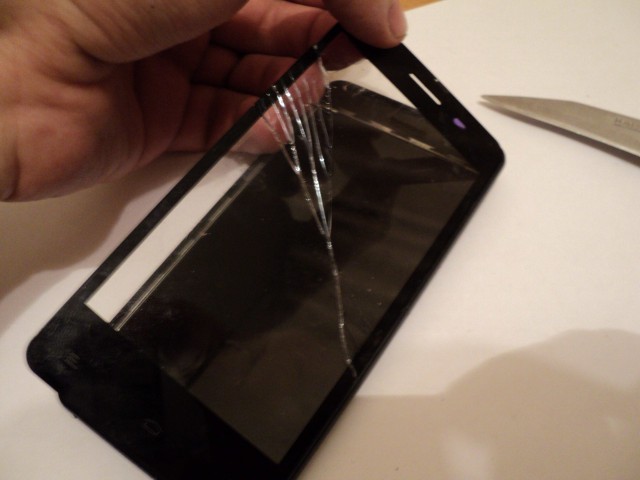 Однако использование сканера отпечатков пальцев может немного отличаться в зависимости от типа вашего устройства.
Однако использование сканера отпечатков пальцев может немного отличаться в зависимости от типа вашего устройства.
Примечание: Следующие инструкции относятся к устройствам с Android 9.0 или выше. Доступные экраны и настройки могут различаться в зависимости от поставщика услуг беспроводной связи, версии программного обеспечения и модели устройства.
Примечание: Модели A10e, A01 и A02 не имеют сканеров отпечатков пальцев.
В зависимости от того, какой у вас телефон или планшет Galaxy, сканер отпечатков пальцев может находиться в другом месте. Убедитесь, что вы знаете местоположение, прежде чем начать регистрацию своих отпечатков.
Телефоны со встроенным сканером отпечатков пальцев :
S22, S22+ и S22 Ultra (ультразвуковой датчик)
S21 5G, S21+ 5G и S21 Ultra 5G (ультразвуковой датчик)
S20 5G, S20+ 5G и S20 Ultra 5G (ультразвуковой датчик)
S10, S10+ и S10 5G (ультразвуковой датчик)
Note20 5G и Note20 Ultra 5G (ультразвуковой датчик)
Note10, Note10+ и Note10+ 5G (ультразвуковой датчик)
A50, A51, A53, A71, A42 5G и A52 5G (оптический датчик)
Телефоны со сканером отпечатков пальцев на задней панели :
A11, A20 и A21
S8, S8+, S9 и S9+
Note8 и Note9
Планшеты со встроенным сканером отпечатков пальцев:
Другие места для сканера отпечатков пальцев :
Телефоны со сканером отпечатков пальцев на кнопке Home :
Пришло время настроить защиту отпечатков пальцев и зарегистрировать отпечатки. Шаги будут почти одинаковыми, независимо от того, какое у вас устройство. Единственная разница будет заключаться в том, где расположен датчик отпечатков пальцев.
Шаги будут почти одинаковыми, независимо от того, какое у вас устройство. Единственная разница будет заключаться в том, где расположен датчик отпечатков пальцев.
Перейдите к Настройки , нажмите Биометрия и безопасность , а затем нажмите Отпечатки пальцев .
Введите учетные данные экрана блокировки. Если у вас не настроена блокировка экрана, вам может быть предложено создать ее на этом этапе. Когда будете готовы, прочитайте информацию, а затем коснитесь Продолжить .
Используйте подсказки на экране, чтобы зарегистрировать свой отпечаток пальца. При регистрации отпечатка пальца обязательно полностью закрывайте датчик отпечатков пальцев пальцем, чтобы предотвратить попадание яркого света на датчик отпечатков пальцев.
 Когда закончите, нажмите Готово .
Когда закончите, нажмите Готово .Затем убедитесь, что переключатель рядом с разблокировкой по отпечатку пальца включен.
Примечание: Если датчик отпечатков пальцев на вашем устройстве расположен на боковой клавише или под боковой клавишей, вы можете отключить параметр «Отпечаток пальца всегда включен», чтобы предотвратить случайную разблокировку.
Чтобы разблокировать устройство пальцем, коснитесь экрана или нажмите клавишу Power или клавишу Side . Затем поместите зарегистрированный палец на сканер отпечатков пальцев, где бы он ни находился. Устройство автоматически разблокируется, если распознает ваш отпечаток пальца.
После регистрации данных отпечатка пальца проверьте параметры и настройки безопасности:
Переименование отпечатка пальца: Нажмите на нужный отпечаток пальца, введите новое имя и нажмите Сохранить .
Удалить данные отпечатка пальца: Нажмите на нужный отпечаток пальца, а затем нажмите Удалить .

Добавить отпечаток пальца: Добавьте на планшет дополнительные отпечатки пальцев.
Проверить добавленные отпечатки пальцев: Проверить зарегистрированные отпечатки пальцев, чтобы узнать, распознает ли их планшет.
Разблокировка по отпечатку пальца: Разблокирует планшет при распознавании отпечатка пальца.
Показывать значок на выключенном экране: Выберите, когда на экране появится значок отпечатка пальца. Вы можете выбрать «Всегда на дисплее», «Нажмите, чтобы показать» или «Никогда».
Отпечаток пальца всегда включен: Вы можете сканировать отпечаток пальца, даже когда экран выключен.
Показывать анимацию при разблокировке: Показывать анимацию разблокировки при сканировании отпечатка пальца.
О разблокировке с помощью биометрии: Просмотр информации о разблокировке устройства с помощью биометрии.

Об отпечатках пальцев: Посмотреть советы по разблокировке устройства.
Имейте в виду, что после перезагрузки устройства или если оно не использовалось более 24 часов, вам потребуется использовать PIN-код, пароль или графический ключ вместо отпечатка пальца.
Примечание: Некоторые устройства могут поставляться с предустановленной пластиковой защитной пленкой для экрана, предназначенной для работы с сенсором на экране. Установка другой защитной пленки может повлиять на распознавание отпечатков пальцев.
Может быть более естественным использовать другой отпечаток пальца для разблокировки устройства, если вы держите его в другой руке или в другой ориентации. К счастью, вы можете добавить несколько отпечатков пальцев, чтобы разблокировать устройство, как бы вы его ни держали.
В Настройки нажмите Биометрия и безопасность , а затем нажмите Отпечатки пальцев .

Введите учетные данные для безопасной блокировки экрана и нажмите Добавить отпечаток пальца .
Следуйте инструкциям на экране, чтобы добавить отпечаток пальца, а затем нажмите Готово .
Хотя их датчики отпечатков пальцев находятся в разных местах, удаление отпечатка пальца происходит одинаково на всех устройствах с Android 9.0 или выше.
В Настройки нажмите Биометрия и безопасность , а затем нажмите Отпечатки пальцев .
Затем введите свои учетные данные безопасности, а затем коснитесь отпечатка пальца, который хотите удалить (например, Отпечаток пальца 1).
Коснитесь Удалить , а затем еще раз коснитесь Удалить для подтверждения.
Примечание. Удаление всех зарегистрированных отпечатков пальцев отключит функцию разблокировки отпечатков пальцев по умолчанию.
Если у вас возникли проблемы с разблокировкой устройства из-за того, что датчик отпечатков пальцев не распознает ваши отпечатки, попробуйте ввести свой обычный PIN-код, пароль или графический ключ. Если это все еще не работает, вы можете попробовать удаленно разблокировать свое устройство с помощью функции «Найти мой мобильный» или другим способом. Пожалуйста, прочитайте наше руководство на Невозможно разблокировать экран телефона или планшета Samsung , чтобы узнать больше.
Если это все еще не работает, вы можете попробовать удаленно разблокировать свое устройство с помощью функции «Найти мой мобильный» или другим способом. Пожалуйста, прочитайте наше руководство на Невозможно разблокировать экран телефона или планшета Samsung , чтобы узнать больше.
Другие ответы, которые могут помочь
Использование функции распознавания лиц на телефоне или планшете Galaxy
Настройте блокировку экрана на телефоне Galaxy
Используйте Smart Lock на телефоне Galaxy
Контакт
Напишите нам
Напишите нам начать онлайн-чат с Samsung
1-800-САМСУНГ Пн – Вс: 8:00 – 12:00 (EST)
Помощь в заказе
Акции Samsung
Позвоните нам
Нужна помощь прямо сейчас?
Использование электронной почты в качестве способа связи было прекращено с 3 апреля 2019 г. Пожалуйста, свяжитесь с нами через чат для более быстрого ответа.
Пожалуйста, свяжитесь с нами через чат для более быстрого ответа.
Позвоните нам 1-800-САМСУНГ (1-800-726-7864)
Мобильная поддержка 8:00–12:00 EST 7 дней в неделю
Поддержка бытовой электроники и бытовой техники 8:00–12:00 по восточному поясному времени с понедельника по пятницу 9AM — 18:00 EST Сб, Выходной Воскресенье
ИТ/вычислительная поддержка 8:00–21:00 по восточному стандартному времени, пн–пт Выходной Сб-Вс
Поддержка заказа Помощь по заказу
© Samsung Electronics America, Inc. , 2022. Samsung, Samsung Galaxy и Family Hub являются товарными знаками Samsung Electronics Co., Ltd.
Все другие бренды, продукты и услуги, а также их соответствующие товарные знаки, названия и логотипы являются собственностью их соответствующих владельцев.
Вышеупомянутый контент предоставляется только в развлекательных и информационных целях. Обратитесь к руководству пользователя для получения более полной информации.
Вся информация, содержащаяся здесь, может быть изменена без предварительного уведомления. Samsung не несет ответственности за любые прямые или косвенные убытки,
возникающие в связи с использованием или доверием к содержащемуся здесь контенту.
, 2022. Samsung, Samsung Galaxy и Family Hub являются товарными знаками Samsung Electronics Co., Ltd.
Все другие бренды, продукты и услуги, а также их соответствующие товарные знаки, названия и логотипы являются собственностью их соответствующих владельцев.
Вышеупомянутый контент предоставляется только в развлекательных и информационных целях. Обратитесь к руководству пользователя для получения более полной информации.
Вся информация, содержащаяся здесь, может быть изменена без предварительного уведомления. Samsung не несет ответственности за любые прямые или косвенные убытки,
возникающие в связи с использованием или доверием к содержащемуся здесь контенту.
Предыдущий Далее
Оглавление
Перезапуск датчиков и трансмиттера G6 — см. My CGM
«Аварийный останов на 10 дней для датчиков G6». – с любовью, Dexcom
Одно это остановило вас от рассмотрения G6? Что ж, хорошие новости… вы действительно можете перезапустить датчики (и передатчик).
Существует несколько способов перезапуска датчика G6, перечисленных ниже от самого простого к самому сложному. (Технически варианты 1 и 2 настолько проще, чем другие варианты… что почти не стоит делать остальные)
- Используйте приемник G6 для перезапуска
- Использовать телефон для перезагрузки (без приемника)
- Используйте приложение resetTransmitter
- Снимите трансмиттер с сенсора
ОБНОВЛЕНИЕ: Раньше я думал, что вы не можете перезапустить датчик, если срок его действия истек, без использования Варианта 3 или 4… оказывается, это неправда! Если вы случайно не забыли начать и закончить варианты 1 или 2 до истечения срока действия сенсорного сеанса, не волнуйтесь. Я использовал вариант 1 для перезапуска закончившегося датчика (в основном просто начните с шага 4 варианта 1, но вам не нужно ждать, пока придет новый фоновый снимок… потому что срок действия сеанса истек). Я лично не проверял, как вариант 2 будет работать в этой ситуации, но он должен работать точно так же.
Однако не попадайте в подвешенное состояние… не запускайте процесс перезапуска за час до окончания сеанса. Либо запустите/завершите вариант 1 или 2 заранее, чтобы вы могли полностью завершить перезапуск… либо дождитесь завершения сеанса, а затем начните перезапуск. Промежуточный процесс не работает, поэтому выберите версию и доведите ее до конца.
Вариант 1: Использование приемника G6
Это самый простой и предпочтительный метод, так как вам не придется терять данные ГК во время процесса перезапуска. Вы можете просто продолжать зацикливаться (если вы любитель) и постоянно просматривать данные BG на своем телефоне, в приложениях Nightscout и Follow.
Чтобы использовать этот процесс, НЕ обязательно использовать приемник на регулярной основе. Мы вытаскиваем приемник только для того, чтобы сделать перезапуски. Обычно он лежит в шкафу, выключенный, между рестартами сеансов. Я думаю о ресивере как о волшебной палочке перезапуска, которую мы время от времени достаем из шкафа.
Мы начинаем и заканчиваем весь этот процесс до истечения срока действия сеанса… поэтому примерно за 3 часа до окончания сеанса или раньше мы запускаем приемник, выполняя следующие шаги.
- В настройках оповещений для приемника рекомендуется отключить оповещение о «потере сигнала» во время этого процесса. Ваш приемник будет иметь потерю сигнала в течение двух часов, и было бы неприятно слышать это предупреждение все время. Просто хорошая идея, прежде чем начать.
- Если вы обычно не используете приемник, включите его. Соедините приемник с передатчиком. Вскоре после (около 5 минут) подключения приемника приемник начнет считывать фоновую информацию из существующего сеанса, уже идущего по телефону.
- Наблюдайте, как приемник получает новое значение BG. Обычно это происходит через несколько секунд после того, как телефонное приложение получает новую фоновую информацию. Во время этого процесса передатчик и приемник ненадолго разговаривают, а затем отключаются друг от друга на следующие 5 минут.
 Мы собираемся использовать это отключенное состояние в наших интересах, чтобы перезапустить датчик.
Мы собираемся использовать это отключенное состояние в наших интересах, чтобы перезапустить датчик. - Подождите около 15 секунд после получения нового значения ГК, а затем нажмите кнопку «Остановить датчик» НА ПРИЕМНИКЕ (не на телефоне). Вам будет сказано: «Вы уверены, что хотите остановить датчик? Его нельзя перезапустить, требуется новый датчик». Ответьте Да. Вы увидите небольшой индикатор выполнения для остановки датчика.
- На экране, который появляется после индикатора выполнения, нажмите Новый датчик. Вам будет предложено выбрать между «Без кода» или «Введите код». Вы можете выбрать любой из них. Если вы выберете «Ввести код», найдите свой код, когда вы первоначально вставили датчик (тот, который напечатан на клейкой крышке датчика). Вопреки ранним слухам, не все датчики в коробке имеют одинаковый код. Этот код является кодом калибровки для конкретного провода датчика, который использует этот датчик. Если у вас нет сохраненного кода, выберите «Без кода» (не используйте случайным образом код от другого датчика в ваших расходных материалах).

- После того, как вы закончите с решениями о вводе кода, вам нужно будет нажать кнопку «Start Sensor», которая появится на приемнике. В течение нескольких секунд вы увидите индикатор «стартовый датчик», а затем на приемнике отобразится круг обратного отсчета 2-часового прогрева датчика.
- С этого момента в течение по крайней мере двух часов… вам нужно, чтобы приемник НЕ ВХОДИЛ В СВЯЗЬ С ПЕРЕДАТЧИКОМ. Есть несколько способов сделать это, некоторые идеи:
- Поместите приемник в микроволновую печь. Микроволновая печь очень эффективно блокирует связь между приемником и передатчиком, просто убедитесь, что вы не включаете микроволновую печь в течение 2 с лишним часов ожидания или 9 часов.0096
- Поместите приемник в мешок Фарадея (стоит менее 10 долларов США и может работать так же, как микроволновая печь, но гораздо более портативный и простой в управлении), или
- Поместите приемник «достаточно далеко», чтобы он не попал в зону действия передатчика.
 Соседский дом, угол вашего заднего двора и т. д. Только при условии, что он находится достаточно далеко, чтобы передатчик и приемник случайно не заговорили друг с другом в течение 2+ часов ожидания. Это вторая наиболее распространенная точка отказа для людей, пытающихся перезапустить… они не могут должным образом удерживать приемник от связи с передатчиком в течение этого 2-часового ожидания. Я настоятельно рекомендую использовать микроволновую печь или мешок Фарадея для этого варианта, чтобы предотвратить случайное общение.
Соседский дом, угол вашего заднего двора и т. д. Только при условии, что он находится достаточно далеко, чтобы передатчик и приемник случайно не заговорили друг с другом в течение 2+ часов ожидания. Это вторая наиболее распространенная точка отказа для людей, пытающихся перезапустить… они не могут должным образом удерживать приемник от связи с передатчиком в течение этого 2-часового ожидания. Я настоятельно рекомендую использовать микроволновую печь или мешок Фарадея для этого варианта, чтобы предотвратить случайное общение.
- В течение этих 2+ часов ожидания на приемнике будет сообщение «потеря сигнала» и «нет данных». Это хорошая вещь. Не беспокойтесь об этом. Ты хочешь это.
- Кроме того, в течение этих 2 с лишним часов ожидания у вас будут бесперебойные фоновые снимки в телефонном приложении. Ваш сайт Nightscout, приложение dexcom Follow, приложение dexcom G6 и приложение Loop (если вы его используете) продолжат работать в обычном режиме.
- Подождав не менее 2 часов (я обычно жду не менее 2 часов и 10 минут на всякий случай), верните приемник на связь с передатчиком.
 В течение 5 минут сообщение «нет данных» будет заменено сообщением о прогреве, когда приемник снова подключится к передатчику. Разминочный круг выглядит как пройденный на 3/4 разминочный круг, но не волнуйтесь, у него есть всего 5 минут, пока вы не будете готовы начать тренировку снова.
В течение 5 минут сообщение «нет данных» будет заменено сообщением о прогреве, когда приемник снова подключится к передатчику. Разминочный круг выглядит как пройденный на 3/4 разминочный круг, но не волнуйтесь, у него есть всего 5 минут, пока вы не будете готовы начать тренировку снова. - Через 5 минут после появления круга прогрева приемник и телефон снова начнут показывать ГК для нового перезапущенного сеанса (или запрос «введите 2 калибровки», если вы выбрали сеанс «без кода» или использовали сброс передатчика).
- При необходимости введите калибровки одновременно в телефон и в приемник. Если ваш сеанс не требовал немедленной калибровки для запуска сеанса, все же неплохо проверить и убедиться, что вы перезапустили BG с разумным значением.
- Поздравляем, вы только что перезапустили сеанс сенсора G6. Срок действия вашего нового сеанса истечет через 10 дней с момента выполнения шага 5, поэтому планируйте заранее, если вы собираетесь выполнять какие-либо последующие перезапуски.

Вот видео для G6 Вариант 1
Вариант 2: Перезапуск без приемника
Для нерезидентов США иногда можно приобрести систему G6 без приемника. Таким образом, хотя вы все еще можете перезапустить сеанс датчика без него, недостатком (по сравнению с вариантом 1) является то, что вы не увидите фоновую графику в течение двух часов во время процесса перезапуска.
Этот процесс может быть немного более подвержен ошибкам при использовании телефона Android… некоторые телефоны Android довольно агрессивно переподключаются к устройствам BT, как я слышал.
Не забудьте начать этот процесс заблаговременно, чтобы завершить его до истечения срока действия датчика.
ПРИМЕЧАНИЕ. Я слышал от нескольких пользователей t-slim, что этот метод действительно работает для перезапуска G6 для этих пользователей.
- В списке bluetooth телефона (в настройках iPhone) «забудьте» идентификатор передатчика Dexcom.
 Фактически, «забудьте» все свои старые передатчики Dexcom, если вы не будете регулярно их удалять. Старые не нужно сохранять. Забыв о передатчике Dexcom, мы предотвратим обмен данными между передатчиком и приложением во время процесса перезапуска… и это хорошо. Мы не хотим, чтобы они были в паре в течение 2 часов.
Фактически, «забудьте» все свои старые передатчики Dexcom, если вы не будете регулярно их удалять. Старые не нужно сохранять. Забыв о передатчике Dexcom, мы предотвратим обмен данными между передатчиком и приложением во время процесса перезапуска… и это хорошо. Мы не хотим, чтобы они были в паре в течение 2 часов. - Перейдите в приложение G6 на телефоне и выберите «Стоп-датчик» в меню «Настройки». Вам будет сказано: «Вы уверены, что хотите остановить датчик? Его нельзя перезапустить, требуется новый датчик». Ответьте Да.
- На экране, который появится после, нажмите «Новый датчик». Вам будет предложено выбрать между «Без кода» или «Введите код». Вы можете выбрать любой из них. Если вы выберете «Ввести код», найдите свой код, когда вы первоначально вставили датчик (тот, который напечатан на клейкой крышке датчика). Этот код является кодом калибровки для конкретного провода датчика, который использует этот датчик. Если у вас нет сохраненного кода, выберите «Без кода» (не используйте случайным образом код от другого датчика в ваших расходных материалах).

- После того, как вы закончите с решениями о вводе кода, вам нужно будет нажать кнопку «Запустить датчик», которая будет ждать на главном экране приложения. В течение нескольких секунд вы увидите полосу прогресса «стартового датчика», а затем на телефоне отобразится круг обратного отсчета 2-часового прогрева датчика.
- Подождите не менее 2 часов, но не так долго, чтобы срок действия старого сеанса датчика истек во время ожидания. Если срок действия старого сеанса истекает до того, как вы выполните оставшиеся шаги… вам придется перейти к варианту 3 или 4 (или заменить датчик).
- В это время ваше приложение G6 также будет отображать «потерю сигнала». Это тоже хорошо. Вы хотите, чтобы передатчик оставался несопряженным и «потерянным» во время ожидания прогрева.
- Через 2 часа перезагрузите телефон (удерживайте кнопку питания и сдвиньте ее, чтобы выключить телефон). Откройте приложение G6. Это заставит телефон попытаться повторно соединиться с передатчиком.
 Примите запрос на сопряжение сейчас, когда вы ждали не менее 2 часов. Если вы не получили запрос на сопряжение в течение 5 минут после перезагрузки, вам может потребоваться перезагрузить телефон еще раз.
Примите запрос на сопряжение сейчас, когда вы ждали не менее 2 часов. Если вы не получили запрос на сопряжение в течение 5 минут после перезагрузки, вам может потребоваться перезагрузить телефон еще раз. - Примерно через 5 минут после принятия запроса на сопряжение вас снова поприветствуют BG для нового перезапущенного сеанса (или запрос «введите 2 калибровки», если вы выбрали сеанс «без кода» или использовали передатчик сброса). Если будет предложено, введите калибровки, и все готово.
Опция 3: Сброс передатчика
Эта опция сбрасывает счетчик дней, который хранится внутри передатчика. Вы знаете, как передатчик dexcom перестает работать через 112 дней? Что ж, этот процесс сбрасывает этот счетчик на ноль и в процессе позволяет вам начать новый сеанс. ОДНАКО, это процесс, который несколько раз разъединяет передатчик, поэтому я бы рекомендовал по-прежнему использовать вариант 1 или 2, описанный выше, для регулярных перезапусков датчика. Возвращайтесь к этим направлениям, когда вам просто нужно продлить эти 112 дней. Поскольку перезапуск датчика работает… я оставлю это здесь для полного обсуждения альтернатив.
Поскольку перезапуск датчика работает… я оставлю это здесь для полного обсуждения альтернатив.
- Создайте приложение ResetTransmitter, как описано в моем блоге здесь.
- Убедитесь, что сеанс G6 завершен. Вы не можете находиться в активном сеансе для сброса передатчика.
- Перейдите в область Bluetooth вашего iPhone (в настройках) и «забудьте» передатчик Dexcom.
- Удалить приложение Dexcom G6.
- Выключите и перезагрузите iPhone.
- Откройте приложение ResetTransmitter, введите идентификатор передатчика dexcom и нажмите кнопку «Сброс». В течение 5 минут вы должны принять запрос на сопряжение. Сообщение об успешном сбросе появится в течение очень короткого времени после того, как сопряжение будет принято.
- ЕСЛИ вы не получили запрос на сопряжение в течение 5 минут на шаге 6, снова перезагрузите телефон. Дважды проверьте, чтобы все передатчики dexcom были удалены из списка bluetooth на телефоне. Снова откройте приложение ResetTransmitter и посмотрите, получите ли вы запрос на сопряжение в течение 5 минут.
 (Самая сложная часть этого процесса — заставить передатчик успешно разорвать пару и повторно подключиться между приложениями. Иногда требуется несколько перезапусков и терпение… но в конце концов это работает.)
(Самая сложная часть этого процесса — заставить передатчик успешно разорвать пару и повторно подключиться между приложениями. Иногда требуется несколько перезапусков и терпение… но в конце концов это работает.) - После сброса передатчика вы можете выполнить обратный процесс. Забудьте передатчик Dexcom снова из списка Bluetooth, перезагрузите телефон. Переустановите приложение G6 и просмотрите экраны настройки, как если бы вы запускали новый датчик. Как только вы успешно установили сопряжение, вы можете нажать кнопку запуска сеанса в своем приложении.
Вариант 4: Снимите трансмиттер
Трансмиттер G6 полностью окружен пластиком. Фиксирующие крылья передатчика расположены под и внутри пластикового кольца, окружающего передатчик, что делает их труднодоступными для пальцев. Таким образом, извлечение передатчика G6 немного громоздко, требует небольшого остроконечного инструмента, и, честно говоря, это будет немного сложно сделать, если ваш датчик находится в неудобном месте. Мне удалось сделать это с помощью простого инструмента с датчиком на руке (см. видео ниже), так что это не невозможно.
Мне удалось сделать это с помощью простого инструмента с датчиком на руке (см. видео ниже), так что это не невозможно.
Технически, если вы удалите передатчик, вы можете установить его обратно на тот же датчик (и снова приклеить его скотчем, чтобы он оставался на месте, если вы сломали точку шарнира в процессе снятия передатчика). Это позволит вам перезапустить сеанс датчика на том же датчике. Я слышал от других, что если оставить его на 15 минут, помогает перезапуск… но я не испытал того же.
Я упомянул эту опцию только для полного раскрытия ВСЕХ опций… но на самом деле это не следует использовать. Гораздо проще использовать один из первых двух вариантов.
Видео о том, как удалить передатчик:
Перезапуск передатчика G6 (избегайте закрытия Dexcom на 90-112 дней)
Передатчик Dexcom G6 точно такой же, как передатчик G5, в котором Dexcom искусственно убивает передатчик на 112 дней использования после первой активации.


 Иногда имеются дополнительные рамки или элементы подсветки.
Иногда имеются дополнительные рамки или элементы подсветки.
 Приниматься за самостоятельную замену лучше всего в том случае, когда владелец телефона обладает соответствующими знаниями и навыками.
Приниматься за самостоятельную замену лучше всего в том случае, когда владелец телефона обладает соответствующими знаниями и навыками.
 Там он будет гарантированно исправен, а при самостоятельной покупке существует риск получения некачественного товара.
Там он будет гарантированно исправен, а при самостоятельной покупке существует риск получения некачественного товара.





 Для этого нужно очистить посадочное место от следов старого клея, разместить модуль, продев шлейфы в их отверстия, намазать корпус по периметру клеем B-7000, приклеить модуль.
Для этого нужно очистить посадочное место от следов старого клея, разместить модуль, продев шлейфы в их отверстия, намазать корпус по периметру клеем B-7000, приклеить модуль.
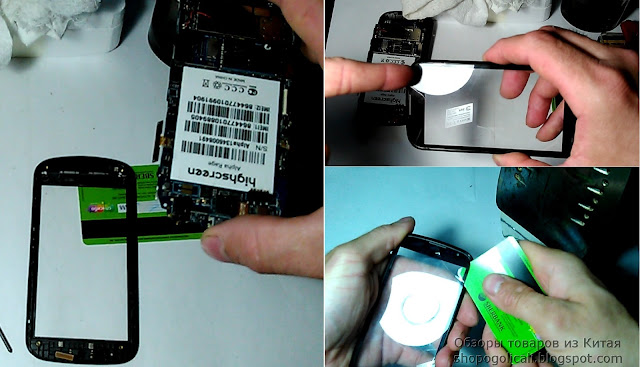 Если разбит сам тачскрин (матрица целая) — его можно снять и выбросить, подготовив новый. Пострадал модуль OGS? Его так же само необходимо достать и выбросить. Если повреждены и тачскрин, и матрица, установленные отдельно (с воздушной прослойкой) — оба компонента следуют в утиль. После этого корпус очищается от остатков клея/двустороннего скотча по периметру.
Если разбит сам тачскрин (матрица целая) — его можно снять и выбросить, подготовив новый. Пострадал модуль OGS? Его так же само необходимо достать и выбросить. Если повреждены и тачскрин, и матрица, установленные отдельно (с воздушной прослойкой) — оба компонента следуют в утиль. После этого корпус очищается от остатков клея/двустороннего скотча по периметру.

 Когда закончите, нажмите Готово .
Когда закончите, нажмите Готово .


 Мы собираемся использовать это отключенное состояние в наших интересах, чтобы перезапустить датчик.
Мы собираемся использовать это отключенное состояние в наших интересах, чтобы перезапустить датчик.
 Соседский дом, угол вашего заднего двора и т. д. Только при условии, что он находится достаточно далеко, чтобы передатчик и приемник случайно не заговорили друг с другом в течение 2+ часов ожидания. Это вторая наиболее распространенная точка отказа для людей, пытающихся перезапустить… они не могут должным образом удерживать приемник от связи с передатчиком в течение этого 2-часового ожидания. Я настоятельно рекомендую использовать микроволновую печь или мешок Фарадея для этого варианта, чтобы предотвратить случайное общение.
Соседский дом, угол вашего заднего двора и т. д. Только при условии, что он находится достаточно далеко, чтобы передатчик и приемник случайно не заговорили друг с другом в течение 2+ часов ожидания. Это вторая наиболее распространенная точка отказа для людей, пытающихся перезапустить… они не могут должным образом удерживать приемник от связи с передатчиком в течение этого 2-часового ожидания. Я настоятельно рекомендую использовать микроволновую печь или мешок Фарадея для этого варианта, чтобы предотвратить случайное общение. В течение 5 минут сообщение «нет данных» будет заменено сообщением о прогреве, когда приемник снова подключится к передатчику. Разминочный круг выглядит как пройденный на 3/4 разминочный круг, но не волнуйтесь, у него есть всего 5 минут, пока вы не будете готовы начать тренировку снова.
В течение 5 минут сообщение «нет данных» будет заменено сообщением о прогреве, когда приемник снова подключится к передатчику. Разминочный круг выглядит как пройденный на 3/4 разминочный круг, но не волнуйтесь, у него есть всего 5 минут, пока вы не будете готовы начать тренировку снова.
 Фактически, «забудьте» все свои старые передатчики Dexcom, если вы не будете регулярно их удалять. Старые не нужно сохранять. Забыв о передатчике Dexcom, мы предотвратим обмен данными между передатчиком и приложением во время процесса перезапуска… и это хорошо. Мы не хотим, чтобы они были в паре в течение 2 часов.
Фактически, «забудьте» все свои старые передатчики Dexcom, если вы не будете регулярно их удалять. Старые не нужно сохранять. Забыв о передатчике Dexcom, мы предотвратим обмен данными между передатчиком и приложением во время процесса перезапуска… и это хорошо. Мы не хотим, чтобы они были в паре в течение 2 часов.
 Примите запрос на сопряжение сейчас, когда вы ждали не менее 2 часов. Если вы не получили запрос на сопряжение в течение 5 минут после перезагрузки, вам может потребоваться перезагрузить телефон еще раз.
Примите запрос на сопряжение сейчас, когда вы ждали не менее 2 часов. Если вы не получили запрос на сопряжение в течение 5 минут после перезагрузки, вам может потребоваться перезагрузить телефон еще раз. (Самая сложная часть этого процесса — заставить передатчик успешно разорвать пару и повторно подключиться между приложениями. Иногда требуется несколько перезапусков и терпение… но в конце концов это работает.)
(Самая сложная часть этого процесса — заставить передатчик успешно разорвать пару и повторно подключиться между приложениями. Иногда требуется несколько перезапусков и терпение… но в конце концов это работает.)